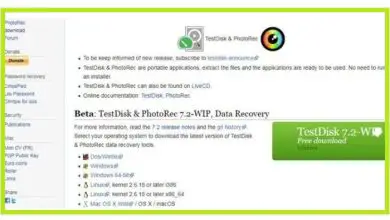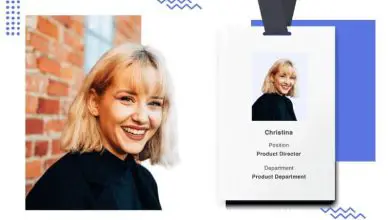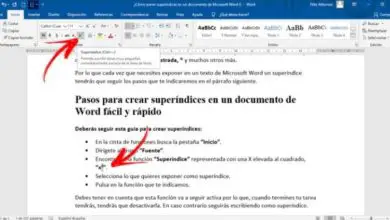Come mettere una filigrana di copyright su un’immagine in Photoshop CC
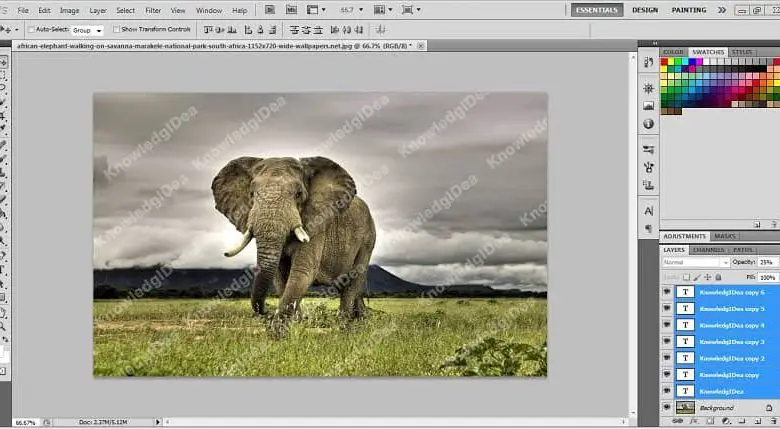
Filigrane nell’immagine
Le filigrane sono messaggi, loghi, firme che si sovrappongono ad un’immagine con una certa trasparenza, si osserva la loro presenza senza impedire la visualizzazione della foto, in questo modo l’immagine è protetta. Sono generalmente utilizzati dalle agenzie o da chiunque voglia prendersi cura dei propri lavori digitali.
Poiché questa tecnica è stata inventata fino ad ora, viene regolarmente utilizzata per preservare il copyright o come viene solitamente chiamato copyright in ogni foto creata da qualcuno. Questa tecnica non è solo limitata alle immagini, puoi anche mettere filigrane sui video.

Un altro uso è quello di pubblicizzare o promuovere un nome, un logo o un sito web. Quindi la persona che osserva la fotografia conosce l’origine dell’immagine. Si consiglia di posizionare le filigrane in un settore che non interrompa la visualizzazione e che integri o accompagni il lavoro. Successivamente, come inserire la filigrana nell’immagine in Photoshop.
Immagine filigrana con Photoshop
- Per prima cosa vai su File e apri qualsiasi immagine che desideri filigranare.
- Quindi usa lo strumento di testo di Photoshop.
- Prima di scrivere hai la possibilità di cambiare il carattere, la dimensione e il colore. Questi strumenti di testo sono in alto in orizzontale. Una volta scritto puoi posizionarlo in qualsiasi area del tuo lavoro.
- Nella finestra denominata Livelli, seleziona il livello di testo facendo clic con il tasto destro e fai clic su converti oggetti intelligenti (aiuta a salvare la grafica nella sua massima qualità, in modo che quando la ingrandisci o la riduci non perda la sua nitidezza).
- Hai già la tua filigrana! Se preferisci che passi un po’ inosservato, puoi applicare l’ opacità (puoi trovarlo nella finestra di dialogo Livelli)
Come puoi vedere, è molto facile posizionare la tua impronta. C’è un altro modo per farlo e, a differenza del metodo precedente, ha i suoi vantaggi quando si tratta di risparmiare tempo.
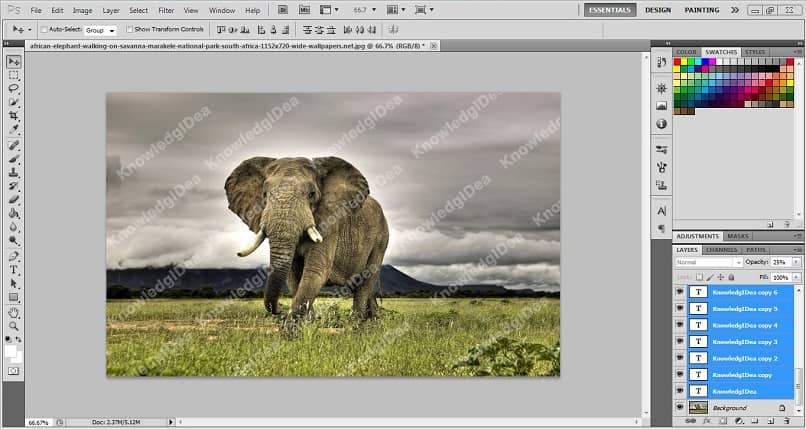
Creazione della filigrana come file
- Vai su File, fai clic su Nuovo. Otterrai una finestra di dialogo in cui inserirai il nome che desideri identificarlo, in contenuto di sfondo seleziona trasparente. E tu dai ok.
- Una volta nel tuo spazio di lavoro, vai alla barra degli strumenti verticale, situata a sinistra, e tocca l’icona T (Testo).
- Per cambiare il formato selezionalo e vai alla barra in alto per cambiare il carattere, la dimensione e il colore.
- Quindi convalidare le modifiche premendo l’icona con l’immagine di verifica o selezionata, di solito è in alto vicino alla barra orizzontale.
- Vai al menu, fai clic sull’immagine e seleziona taglia. La finestra di dialogo si aprirà con 2 sottogruppi, il primo dice Basato su…. I pixel trasparenti sono selezionati e nel secondo sottogruppo Separa…. Seleziona tutte le opzioni e dai l’ok.
- Salviamo il lavoro.
- Ora apri l’immagine in cui vuoi inserire la filigrana. Per fare ciò, vai nel menu, fai clic su File e fai clic su posiziona… seleziona il file che hai salvato in precedenza.
- La firma sarà al centro dello schermo, quindi con il mouse trascinala e posizionala dove vuoi…
- E convalidi la modifica facendo clic sull’icona di verifica (colore verde).
A poco a poco imparerai a conoscere il mondo di Adobe Photoshop e dei suoi strumenti. Ovviamente, cerca di non abusare troppo delle filigrane, altrimenti non sarai in grado di goderti l’immagine. Speriamo che questo sia stato molto utile e che tu possa lasciarci i tuoi commenti.